
William Charles
0
1485
372
 La pagination est une chose délicate dans la conception d'un site Web - pratiquement aucun site Web ne peut s'en passer, mais il est clair que de nombreux problèmes d'utilisation en découlent..
La pagination est une chose délicate dans la conception d'un site Web - pratiquement aucun site Web ne peut s'en passer, mais il est clair que de nombreux problèmes d'utilisation en découlent..
Cliquer de page en page est fastidieux et distrayant. Tous les sites Web ne ressemblent pas à Google et vous permettent de définir le nombre de résultats par page (et même s’ils disposent d’une telle option, nous ne le connaissons pas ou n’avons pas le temps de le configurer pour chaque site)..
Heureusement, les addons et plugins de navigation du navigateur (dans ce cas, FireFox) sont là pour vous aider. Voici trois addons FireFox qui vous permettent de naviguer de page en page presque sans douleur.
1. Suivant!
Suivant s'il-vous-plaît! est un addon sympa, dont la fonctionnalité la plus utile est de vous permettre de naviguer entre les pages à l'aide de raccourcis configurables..
Suivant s'il-vous-plaît! ne fonctionne pas uniquement sur les pages de résultats de recherche: il analyse la page Web et essaie de déterminer les liens qui vous mèneront à la page suivante / précédente ou à la première / dernière page. La façon dont il analyse la page est décrite ici. En gros, on dirait qu’il détecte des mots courants pour la pagination, par exemple “lien suivant”, “page suivante” etc.
Les raccourcis par défaut pour NextPlease! sont énumérés ci-dessous:
| Commander | Raccourci par défaut |
| Page suivante | Ctrl + Maj + Flèche Droite |
| Page précédente | Ctrl + Maj + Flèche Gauche |
| Première page | Ctrl + Maj + Flèche Haut |
| Dernière page | Ctrl + Maj + Flèche Bas |
Vous pouvez modifier les raccourcis par défaut en sélectionnant Outils-> Extensions et en accédant à NextPlease! Page Options:

2. AutoPager [n'est plus disponible]
AutoPager est un addon en vedette qui charge automatiquement la page suivante lorsque vous atteignez la fin d'une page..
AutoPager a besoin de règles pour le faire fonctionner. AutoPager ne fonctionnera pas sur un site s'il n'y a pas encore de règles pour cela. Vous pouvez voir les règles prédéfinies ici [Lien brisé supprimé].
Immédiatement après l'installation, vous serez invité à utiliser le répertoire de règles par défaut:
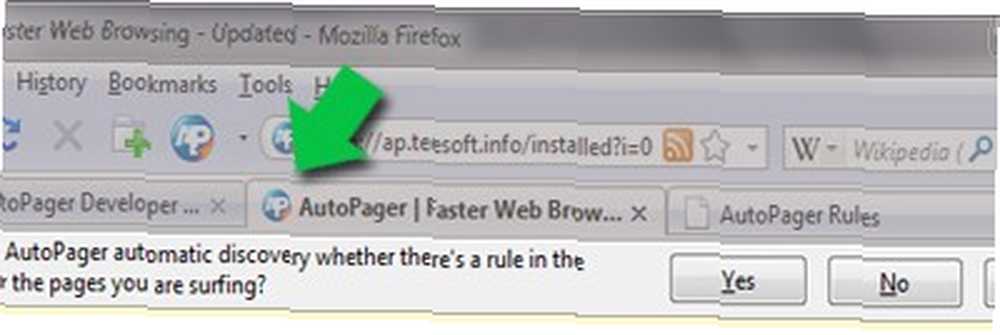
Par défaut, AutoPager fonctionne avec de nombreux sites, notamment Lifehacker, le New York Times, Google, etc. Vous pouvez facilement créer vos propres règles pour indiquer à AutoPager comment charger vos pages. Voici quelques tutoriels détaillés sur la création de nouvelles règles.
Le saut de page est enrichi de très bons outils d'aide à la navigation, notamment “Page up / down”, saut rapide au bas de la fenêtre, etc.:
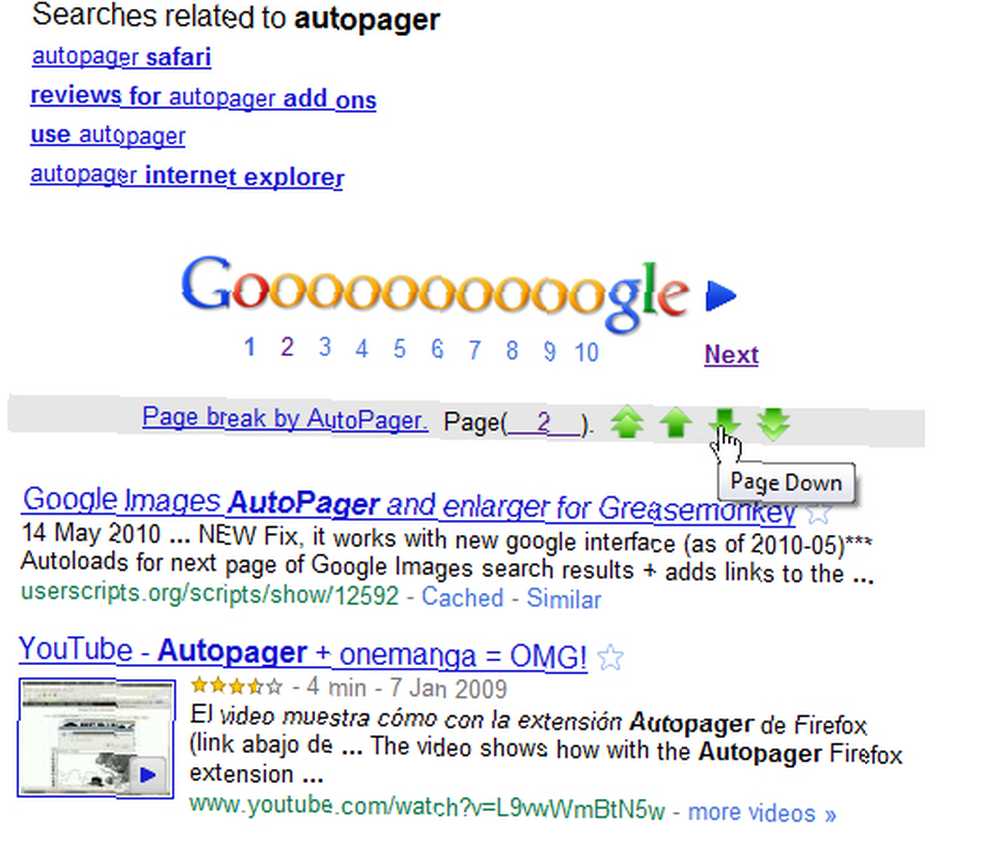
Parmi les autres fonctionnalités accessibles via le bouton de la barre d’outils, citons:
- La possibilité de mettre en pause ou d'activer / désactiver l'AutoPager;
- Assistant de site qui vous permet de créer facilement des règles pour les nouveaux sites;
- La possibilité de charger immédiatement 3/5/10 pages:
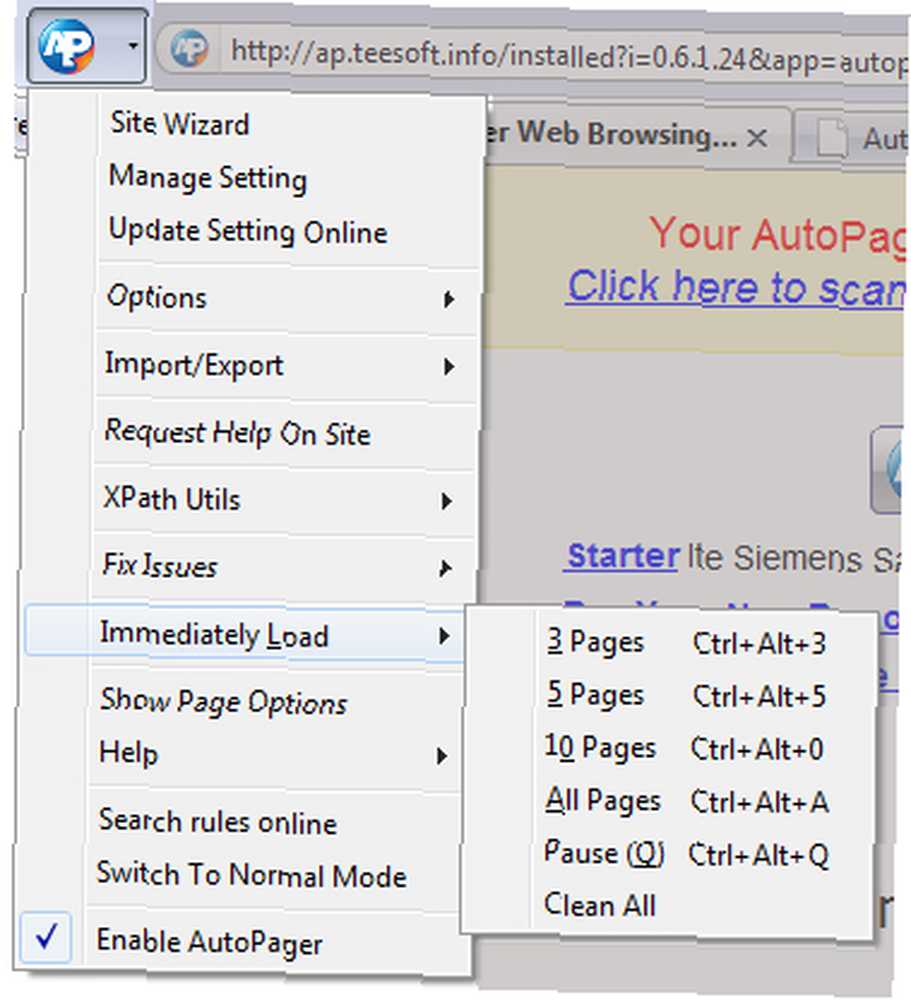
3. PageZipper
Voir un article de plusieurs pages sur une seule page avec PageZipper Voir un article de plusieurs pages sur une seule page avec PageZipper, mais on dit qu'il a été amélioré depuis. Il est préférable d’utiliser des galeries d’images car il offre plusieurs options pour rendre la visualisation des images plus facile et plus amusante..
- Lorsque vous faites défiler une page, PageZipper ajoute automatiquement la page suivante au bas de la page sur laquelle vous vous trouvez..
- Sur les galeries d'images, en cliquant sur la flèche dans la barre d'outils, vous passez directement à l'image suivante de la galerie..
- PageZipper redimensionne automatiquement les images dans les galeries de photos pour les adapter à la fenêtre de votre navigateur.
Une autre chose qui le rend différent de l'outil mentionné précédemment dans cet aperçu est qu'il est activé manuellement - chaque fois que vous souhaitez l'utiliser, cliquez sur le bouton dans la barre d'outils. Donc, c'est à peu près la question du goût personnel; beaucoup de gens préfèrent que l'addon soit activé manuellement, d'autres préfèrent le déclenchement automatique.
Remarque: si vous n'arrivez pas à trouver le bouton après l'avoir installé (comme je l'ai fait), allez à Affichage -> Barres d'outils -> Personnaliser. Faites glisser l'icône de la fermeture à glissière dans votre barre d'outils. FireFox cachera tous les nouveaux boutons comme celui-ci par défaut, donc pas de surprise ici.
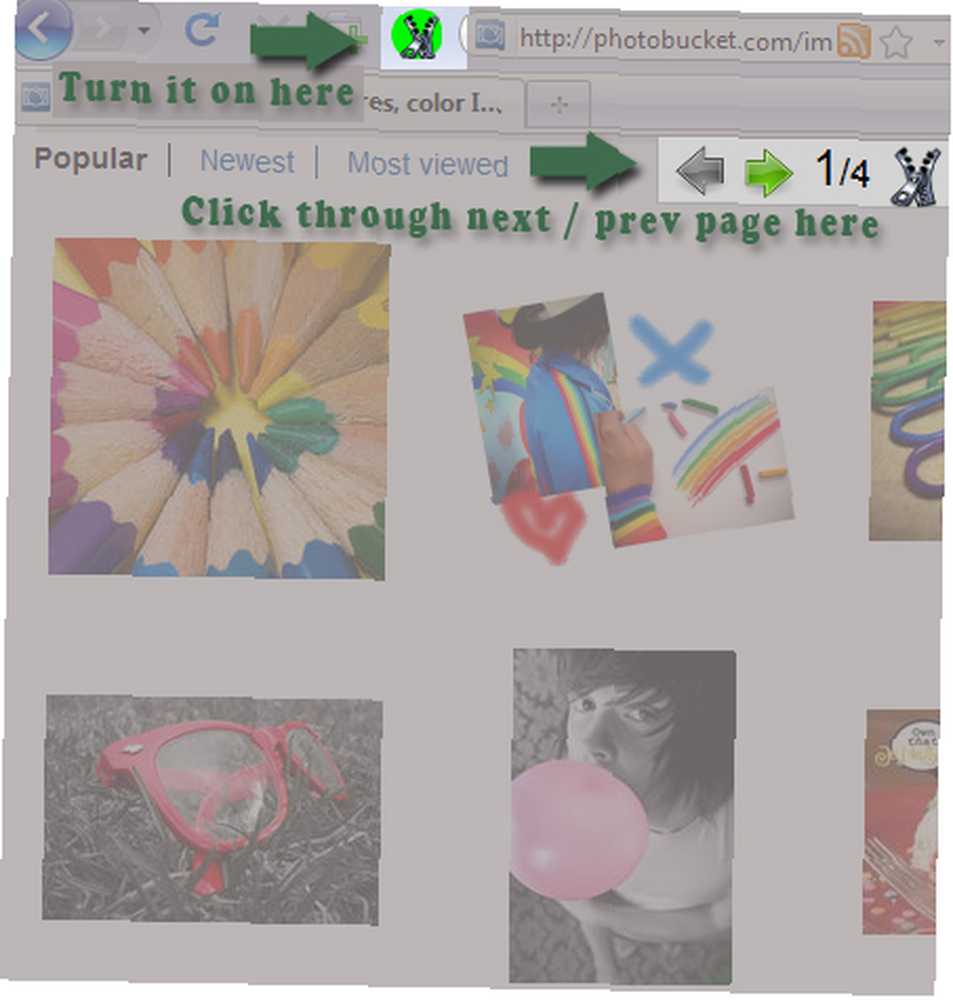
Pensez-vous que l'un de ces addons et outils de navigation vaut la peine d'être essayé? Seraient-ils vous rendre plus rapide et plus productif?
Post image de @sahxic











